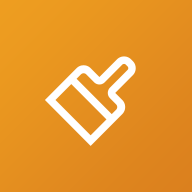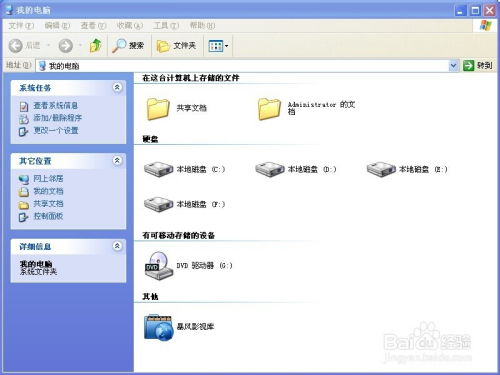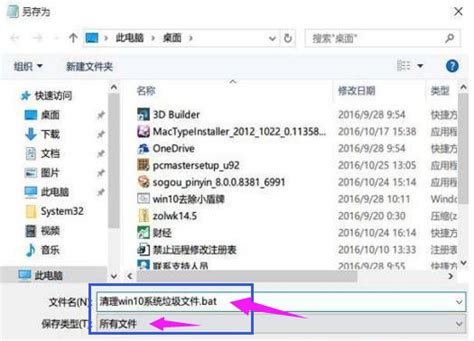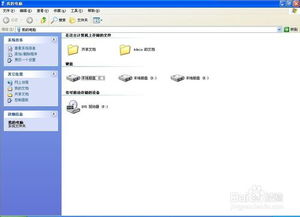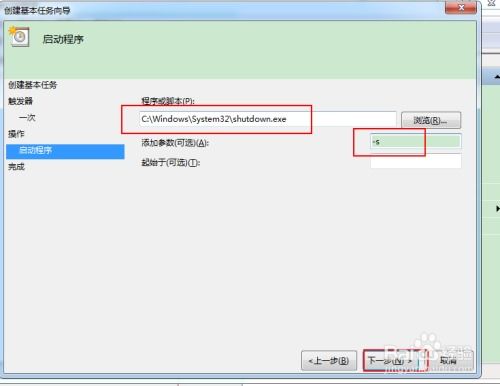如何创建用于清理系统垃圾的BAT批处理文件?
在日常使用电脑的过程中,系统会逐渐积累各种临时文件、日志文件、无用的注册表项等,这些统称为系统垃圾。这些垃圾文件不仅占用宝贵的硬盘空间,还可能拖慢系统运行速度,导致程序响应变慢,甚至引发系统错误。为了有效维护电脑的健康状态,定期清理系统垃圾显得尤为重要。而编写一个批处理文件(.bat文件),通过自动化脚本快速执行清理任务,是一个既高效又便捷的方法。本文将详细介绍如何创建并使用一个“清理系统垃圾”的bat批处理文件,帮助你轻松优化电脑性能。
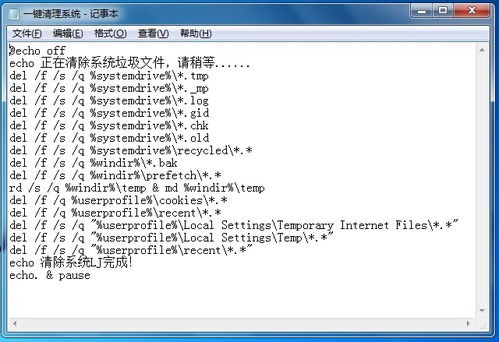
一、批处理文件基础
批处理文件(Batch File),通常以“.bat”或“.cmd”为扩展名,是一种在Windows操作系统中用来自动执行一系列命令的脚本文件。通过简单的命令编写,可以实现文件复制、删除、启动程序、设置环境变量等多种操作。批处理文件的最大优点在于其易用性和自动化能力,对于重复性的系统维护任务尤为适用。
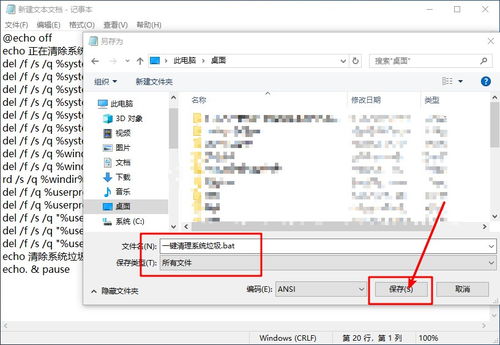
二、准备清理目标
在开始编写bat文件之前,首先需要明确需要清理哪些类型的系统垃圾。常见的清理对象包括:
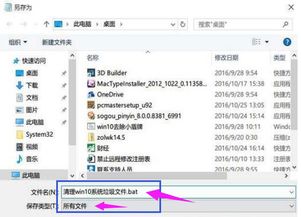
Windows临时文件夹:通常位于`C:\Windows\Temp`,存储系统临时文件。
用户临时文件夹:位于`C:\Users\用户名\AppData\Local\Temp`,存储用户级临时文件。
Internet临时文件:存储在浏览器缓存中的网页数据,路径因浏览器而异。
回收站:虽然不属于严格意义上的系统垃圾,但定期清空回收站也能释放空间。
无用注册表项:注册表中的冗余或失效条目,可能影响系统稳定性。
日志文件:应用程序和系统生成的日志文件,有些可以安全删除。
三、编写批处理脚本
1. 打开记事本:按下`Win + R`组合键,输入`notepad`并按回车,打开记事本程序。
2. 编写清理命令:
清理Windows临时文件夹:
```batch
rmdir /s /q %windir%\Temp
mkdir %windir%\Temp
```
清理用户临时文件夹:
```batch
for /d %%i in (%systemdrive%\Users*) do (
rmdir /s /q "%%i\AppData\Local\Temp" 2>nul
mkdir "%%i\AppData\Local\Temp"
```
清空回收站:
```batch
rd /s /q %systemdrive%\$Recycle.Bin
```
注意:直接清理Internet临时文件和注册表项相对复杂,且可能引起浏览器设置丢失或系统不稳定,因此这里不推荐在批处理中直接操作。可以考虑使用专业的清理工具(如CCleaner)并调用其命令行版本。
3. 添加注释:为了提高脚本的可读性和维护性,建议在每条命令前添加注释,说明其作用。例如:
```batch
:: 清理Windows临时文件夹
rmdir /s /q %windir%\Temp
mkdir %windir%\Temp
```
4. 保存文件:点击记事本左上角的“文件”->“另存为”,在“保存类型”中选择“所有文件”,文件名输入`clean_system_trash.bat`(或其他你喜欢的名称,但扩展名必须是`.bat`),选择一个合适的保存位置(如桌面),然后点击“保存”。
四、执行批处理文件
1. 以管理员身份运行:由于某些系统文件夹和注册表项需要管理员权限才能访问或修改,因此建议右键点击刚刚保存的`.bat`文件,选择“以管理员身份运行”。
2. 观察执行过程:运行后,批处理文件将自动执行清理操作。根据系统垃圾的数量,清理过程可能需要几秒钟到几分钟不等。你可以通过命令提示符窗口看到执行进度和结果。
3. 重启计算机(可选):虽然大多数情况下不需要重启,但重启计算机可以确保所有清理操作完全生效,并释放被占用的资源。
五、注意事项
备份重要数据:在执行任何系统清理操作之前,建议先备份重要数据和配置文件,以防意外丢失。
谨慎清理注册表:如前所述,直接修改注册表风险较高,建议使用专业的注册表清理工具,并确保在修改前备份注册表。
定期更新脚本:随着Windows版本的更新,系统文件夹的位置或名称可能会发生变化,因此建议定期检查并更新你的批处理脚本。
避免同时运行多个清理工具:同时运行多个系统清理工具可能导致冲突,甚至损坏系统文件。建议每次只运行一个清理程序。
六、扩展功能
除了基本的系统垃圾清理,你还可以进一步扩展批处理文件的功能,如:
磁盘碎片整理:使用`defrag`命令定期对硬盘进行碎片整理。
启动项管理:通过`msconfig`命令禁用不必要的启动项,提高系统启动速度。
自动更新:配置Windows Update的命令行参数,实现自动下载和安装更新。
结语
通过上述步骤,你已经学会了如何创建一个简单的“清理系统垃圾”的bat批处理文件。这个工具不仅能帮助你有效释放硬盘空间,还能提升系统运行效率。随着对批处理命令的深入学习和实践,你还可以根据需要不断扩展和优化这个脚本,让电脑维护变得更加轻松高效。记住,定期清理系统垃圾是保持电脑健康运行的重要一环,希望这篇文章能为你的电脑维护之旅提供有价值的参考。
- 上一篇: 怎样才是喝普洱茶的绝佳方式?
- 下一篇: 自制樱桃酒的简单家常秘籍
-
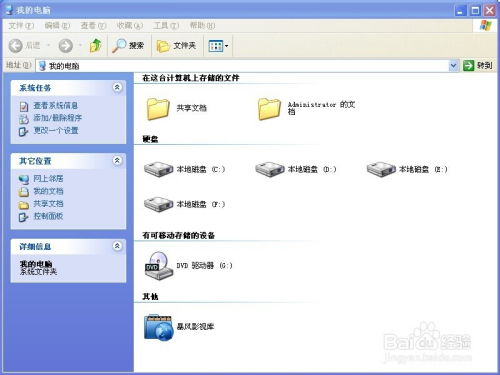 揭秘!轻松几步,让你的电脑焕然一新:超实用电脑垃圾清理指南资讯攻略10-24
揭秘!轻松几步,让你的电脑焕然一新:超实用电脑垃圾清理指南资讯攻略10-24 -
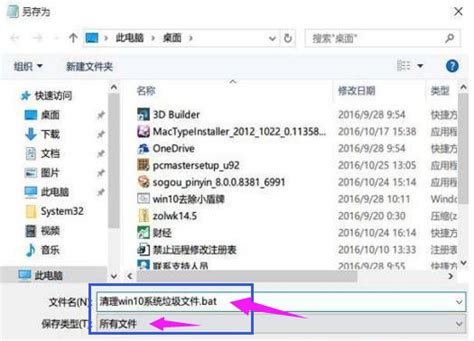 一键加速!高效清理电脑垃圾文件的实用方法资讯攻略10-27
一键加速!高效清理电脑垃圾文件的实用方法资讯攻略10-27 -
 电脑大扫除秘籍:轻松三步,让你的电脑垃圾无所遁形,性能瞬间飙升!资讯攻略12-09
电脑大扫除秘籍:轻松三步,让你的电脑垃圾无所遁形,性能瞬间飙升!资讯攻略12-09 -
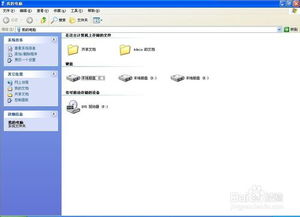 轻松掌握!电脑垃圾全面清理技巧,让电脑运行如飞资讯攻略12-09
轻松掌握!电脑垃圾全面清理技巧,让电脑运行如飞资讯攻略12-09 -
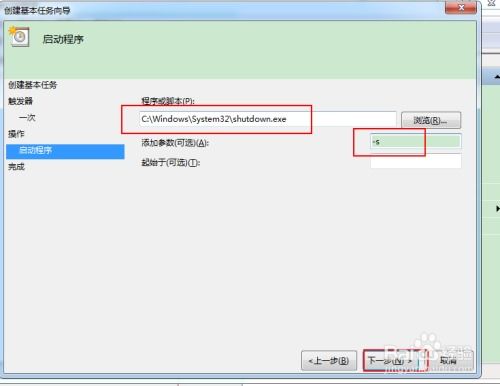 Win7系统如何设置自动关机?资讯攻略11-06
Win7系统如何设置自动关机?资讯攻略11-06 -
 如何清理百度APP中的垃圾文件?资讯攻略11-15
如何清理百度APP中的垃圾文件?资讯攻略11-15